 tutorial komputer
tutorial komputer pengetahuan komputer
pengetahuan komputer Bagaimana untuk menetapkan dan mengalih keluar kata laluan cakera keras dalam win11? Tetapan kata laluan cakera keras Win11 dan tutorial penyingkiran
Bagaimana untuk menetapkan dan mengalih keluar kata laluan cakera keras dalam win11? Tetapan kata laluan cakera keras Win11 dan tutorial penyingkiranBagaimana untuk menetapkan dan mengalih keluar kata laluan cakera keras dalam win11? Tetapan kata laluan cakera keras Win11 dan tutorial penyingkiran
Editor PHP Baicao membawakan anda tutorial pengendalian tentang menetapkan dan mengalih keluar kata laluan cakera keras Win11. Sebagai versi sistem pengendalian terkini, Win11 mempunyai lebih banyak ciri keselamatan, termasuk perlindungan kata laluan cakera keras. Dengan menetapkan kata laluan cakera keras, anda boleh melindungi keselamatan data peribadi dengan berkesan. Walau bagaimanapun, jika anda terlupa kata laluan anda secara tidak sengaja, bagaimana anda mengalih keluarnya? Tutorial ini akan memperkenalkan anda secara terperinci cara menetapkan dan mengalih keluar kata laluan cakera keras Win11, supaya anda boleh menangani pelbagai situasi dengan mudah. Seterusnya, mari kita lihat langkah-langkah khusus!
Bagaimana untuk menetapkan kata laluan cakera keras dalam win11?
Mula-mula, tekan kombinasi kekunci [Win + S] pada papan kekunci, atau klik [ikon Carian] pada bar tugas bawah, dan kemudian cari Panel Kawalan. Pilih aplikasi panel kawalan padanan terbaik yang diberikan oleh sistem dan bukanya.
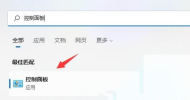
2 Seterusnya, tukar mod tontonan di penjuru kanan sebelah atas kepada [Ikon Besar].
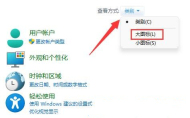
3. Cari dan klik untuk membuka [Penyulitan Pemacu BitLocker].

Dengan melindungi pemacu anda dengan BitLocker, anda boleh membantu melindungi fail dan folder anda daripada akses tanpa kebenaran. Untuk mendayakan BitLocker, hidupkan Penyulitan Pemacu BitLocker dan cari partition yang ingin anda enkripsi. Kemudian, klik "Dayakan BitLocker".

5. Pilih cara anda mahu membuka kunci pemacu ini, di sini [tandakan kotak untuk menggunakan kata laluan untuk membuka kunci pemacu].
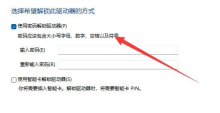
Kunci pemulihan disimpan dan boleh digunakan untuk mengakses pemacu jika anda terlupa kata laluan anda atau kehilangan kad pintar anda. Pilih kaedah menyimpan dan pilih [Simpan ke fail].
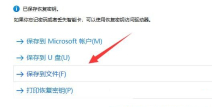
Apabila memilih jumlah ruang pemacu untuk disulitkan, pilih [Sulitkan ruang cakera terpakai sahaja].

8 Pilih mod penyulitan yang anda mahu gunakan, di sini pilih [Mod Penyulitan Baharu (terbaik untuk pemacu tetap pada peranti ini)].
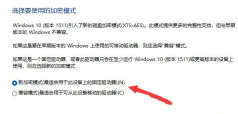
9 Akhir sekali, klik [Mulakan Penyulitan] dan tunggu sehingga penyulitan selesai.
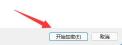
Tutorial mematikan penyulitan cakera keras dalam Win11
1 Pergi ke PC Ini , cari dan klik kanan untuk memilih pemacu keras yang disulitkan, dan klik Tunjukkan lagi pilihan .
2 Pilih Urus Bitlocker antara lebih banyak pilihan.
3 Klik untuk menutup Bitlocker dalam tetingkap yang dibuka.
4 Pilih Tutup Bitlocker dalam gesaan pop timbul.
5 Tunggu bar kemajuan penyahsulitan selesai, kemudian anda boleh menyahsulit cakera keras win11.
Atas ialah kandungan terperinci Bagaimana untuk menetapkan dan mengalih keluar kata laluan cakera keras dalam win11? Tetapan kata laluan cakera keras Win11 dan tutorial penyingkiran. Untuk maklumat lanjut, sila ikut artikel berkaitan lain di laman web China PHP!
 Bagaimana cara membetulkan lampiran yang tidak dipaparkan di Outlook 365?Apr 19, 2025 am 12:50 AM
Bagaimana cara membetulkan lampiran yang tidak dipaparkan di Outlook 365?Apr 19, 2025 am 12:50 AMAdakah anda menghadapi masalah memuat turun atau menghantar lampiran di Outlook 365? Kadang -kadang, Outlook tidak menunjukkan kepada mereka untuk beberapa sebab yang tidak diketahui, jadi anda tidak dapat melihatnya. Dalam jawatan ini di laman web Php.Cn, kami mengumpul beberapa petua penggunaan untuk lampiran yang tidak dipaparkan.
 Bagaimana untuk memperbaiki V Rising Connection menetapkan masa? Berikut adalah 5 penyelesaian! - MinitoolApr 19, 2025 am 12:49 AM
Bagaimana untuk memperbaiki V Rising Connection menetapkan masa? Berikut adalah 5 penyelesaian! - MinitoolApr 19, 2025 am 12:49 AMApabila pemain V Rising cuba menyertai pelayan yang hampir atau sudah penuh, mereka mungkin menghadapi isu "V Rising Connection Out". Jika anda adalah salah seorang daripada mereka, anda boleh merujuk kepada siaran ini dari Php.cn untuk mendapatkan penyelesaian. Sekarang, teruskan bacaan anda.
 Bagaimana cara menghidupkan/mematikan perlindungan masa nyata dalam keselamatan Windows? - MinitoolApr 19, 2025 am 12:48 AM
Bagaimana cara menghidupkan/mematikan perlindungan masa nyata dalam keselamatan Windows? - MinitoolApr 19, 2025 am 12:48 AMWindows membekalkan perlindungan masa nyata melalui Windows Security. Tetapi ciri ini mungkin menghalang anda daripada melakukan sesuatu yang difikirkannya berbahaya. Dalam keadaan ini, anda mungkin mahu sementara menghidupkan perlindungan masa nyata. Siaran php.cn ini akan menunjukkan kepada anda bagaimana
 Windows 11 24h2 atau Windows 12? Adakah perkara ini?Apr 19, 2025 am 12:47 AM
Windows 11 24h2 atau Windows 12? Adakah perkara ini?Apr 19, 2025 am 12:47 AMMicrosoft telah mula bekerja pada kemas kini Windows tahun depan sangat awal. Rumor baru -baru ini menyatakan bahawa kemas kini seterusnya pada tahun 2024 mungkin Windows 11 24h2 dan bukannya Windows 12. Semuanya tidak pasti sekarang. php.cn kini akan membawa anda untuk melihat beberapa maklumat yang berkaitan
 Betulkan: Tidak dapat melakukan operasi yang diminta - Ralat 0x80030001 - MINITOOLApr 19, 2025 am 12:46 AM
Betulkan: Tidak dapat melakukan operasi yang diminta - Ralat 0x80030001 - MINITOOLApr 19, 2025 am 12:46 AMRalat 0x80030001 sering berlaku apabila anda cuba menyalin fail. Kod ralat akan disertakan dengan mesej yang memberitahu "tidak dapat melakukan operasi yang diminta". Jika anda bergelut dengan ralat ini, anda boleh membaca artikel ini di php.cn w
 Cara Muat turun dan Pasang Windows 11 KB5034765Apr 19, 2025 am 12:45 AM
Cara Muat turun dan Pasang Windows 11 KB5034765Apr 19, 2025 am 12:45 AMPada 13 Februari 2024, Microsoft mengeluarkan KB5034765 (OS membina 22621.3155 dan 22631.3155) untuk Windows 11 22H2 dan Windows 11 23H2. Kemas kini keselamatan ini membawa anda banyak penambahbaikan dan pembetulan pepijat baru. Anda boleh belajar cara memuat turun dan memasang Windows 1
 Tab Pengurusan Kuasa Hilang dari Pengurus Peranti - Panduan TeratasApr 19, 2025 am 12:44 AM
Tab Pengurusan Kuasa Hilang dari Pengurus Peranti - Panduan TeratasApr 19, 2025 am 12:44 AMPengurus peranti digunakan secara meluas apabila anda perlu menyelesaikan beberapa isu komputer. Anda boleh menyemak peranti yang bermasalah dan memutuskan untuk menyahpasang atau mengemas kini pemacu peranti. Selain itu, anda juga boleh menetapkan tetapan pengurusan kuasa dalam Pengurus Peranti. Walau bagaimanapun, anda boleh f
 2 Cara untuk Menetapkan Sandaran Windows ke Lalai di Windows 11/10Apr 19, 2025 am 12:43 AM
2 Cara untuk Menetapkan Sandaran Windows ke Lalai di Windows 11/10Apr 19, 2025 am 12:43 AMApabila sandaran dan pemulihan (sandaran Windows) gagal berfungsi, anda boleh memilih untuk menetapkan semula ke lalai. Bagaimana untuk memulihkan sandaran Windows ke lalai di Windows 11/10? Php.cn akan membimbing anda dengan mudah melakukan perkara ini dalam 2 cara dan mari kita melihatnya.


Alat AI Hot

Undresser.AI Undress
Apl berkuasa AI untuk mencipta foto bogel yang realistik

AI Clothes Remover
Alat AI dalam talian untuk mengeluarkan pakaian daripada foto.

Undress AI Tool
Gambar buka pakaian secara percuma

Clothoff.io
Penyingkiran pakaian AI

AI Hentai Generator
Menjana ai hentai secara percuma.

Artikel Panas

Alat panas

DVWA
Damn Vulnerable Web App (DVWA) ialah aplikasi web PHP/MySQL yang sangat terdedah. Matlamat utamanya adalah untuk menjadi bantuan bagi profesional keselamatan untuk menguji kemahiran dan alatan mereka dalam persekitaran undang-undang, untuk membantu pembangun web lebih memahami proses mengamankan aplikasi web, dan untuk membantu guru/pelajar mengajar/belajar dalam persekitaran bilik darjah Aplikasi web keselamatan. Matlamat DVWA adalah untuk mempraktikkan beberapa kelemahan web yang paling biasa melalui antara muka yang mudah dan mudah, dengan pelbagai tahap kesukaran. Sila ambil perhatian bahawa perisian ini

SublimeText3 versi Cina
Versi Cina, sangat mudah digunakan

SublimeText3 versi Inggeris
Disyorkan: Versi Win, menyokong gesaan kod!

ZendStudio 13.5.1 Mac
Persekitaran pembangunan bersepadu PHP yang berkuasa

PhpStorm versi Mac
Alat pembangunan bersepadu PHP profesional terkini (2018.2.1).




